
Las memorias USB son pequeñas extensiones de almacenamiento útiles. Facilitan la transferencia de datos de una computadora a otra y lo ayudan a mantener los datos privados fuera de las computadoras de acceso público o del equipo del lugar de trabajo.. El hecho de que sean pequeños y livianos hace que las memorias USB sean muy fáciles de transportar, ocultar y almacenar.. Desafortunadamente, esos mismos atributos también los hacen fáciles de robar o perder.
La pérdida de una unidad flash es molesta porque pierde todos sus datos importantes junto con ella. Sin embargo, las posibilidades de que alguien más acceda a esos datos es una perspectiva aún peor. Puede proteger sus datos de que un extraño los procese cifrando su memoria USB.
Una desventaja de usar cualquier sistema de cifrado es que restringe su propio acceso a los datos en su memoria USB. Por ejemplo, si encripta la memoria USB con una utilidad de Linux, solo puede acceder a esos archivos conectando el USB a una computadora con Linux, y solo uno con esa misma utilidad de encriptación instalada.
Linux, Windows y Mac OS tienen sistemas de cifrado de archivos nativos que son de uso gratuito. Sin embargo, no están disponibles automáticamente. Debe localizarlos e instalarlos antes de poder usarlos y, en el caso de la utilidad Mac, no cifrará una memoria USB.
Hay varios sistemas de cifrado de archivos y discos disponibles y algunos de ellos son gratuitos. Sin embargo, una vez más, el uso de tales herramientas significa que solo puede transferir archivos desde su memoria USB a las computadoras que tienen instalada esa herramienta de cifrado. Algunos sistemas de encriptación son gratuitos..
Particionar la memoria USB
Cualquiera que sea el sistema de cifrado que elija, aún enfrenta el problema de que eventualmente tendrá que descifrarlo para acceder a sus archivos. Si solo usa el USB en una computadora, entonces no tendrá un gran problema porque la computadora desde la que cifró la unidad flash todavía tendrá el mismo software para permitirle acceder al dispositivo encriptado. Sin embargo, si usa su USB para transportar archivos de una computadora a otra, y si desea poder conectarlo a cualquier computadora, entonces se enfrentará a un problema de disponibilidad de software.
La solución más simple a este problema es almacenar el software de cifrado en la memoria USB. No desea que el ejecutable para el descifrado esté oculto detrás del cifrado, por lo que necesitará particionar el dispositivo USB, cifrar parte de él y almacenar el software de cifrado en la partición no cifrada. De esa manera, no importa a qué computadora vaya con su dispositivo de memoria, solo tiene que ejecutar el programa de cifrado desde el dispositivo. Sin embargo, una vez más, estará restringido a obtener solo acceso a ese software desde las computadoras que ejecutan los sistemas operativos con los que el software de cifrado es compatible..
La mayoría de los métodos de cifrado de memoria USB que se enumeran a continuación realizarán el proceso de partición por usted, por lo que no tiene que preocuparse por esa tarea. Si desea que sus datos sean verdaderamente portátiles y accesibles desde todos los sistemas operativos, entonces la única forma de garantizar la compatibilidad es particionar el USB y crear varias copias de sus datos, haciendo que cada partición se encripte en un formato que sea compatible con un sistema operativo sistema.
Software de cifrado de memoria USB
Es posible use un administrador de cifrado que solo cifrará los archivos en su dispositivo, no una partición y no todo el dispositivo. Este es un método mucho más eficiente para administrar sus archivos confidenciales porque es posible que tenga otros archivos que no necesitan protección con seguridad. Puede usar aplicaciones para proteger sus archivos en el camino hacia la copia de seguridad basada en la nube, pero no lo ayudarán a proteger su unidad flash.
El software que gestiona todo el dispositivo, crea una partición y se instala en la parte no cifrada es de gran ayuda. Esta lista de software de encriptación USB incluye opciones gratis tanto como herramientas pagas. Puede almacenar el software en su dispositivo junto con los datos cifrados, evitando restricciones de software en las computadoras a las que conecta el dispositivo.
1. VeraCrypt
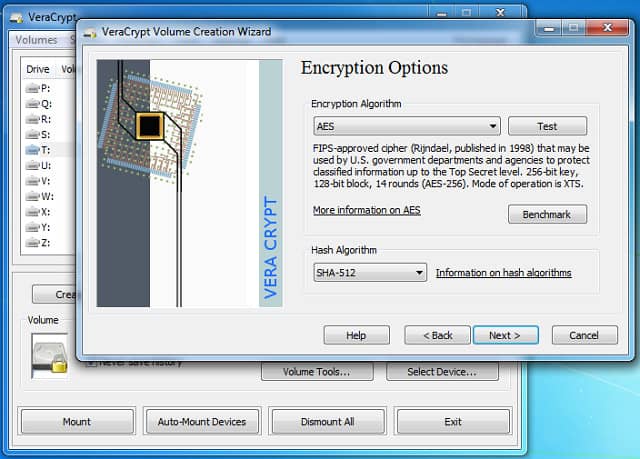
No tiene que instalar VeraCrypt en su computadora. En cambio, puedes descárguelo directamente en su memoria USB. Cuando accede al programa, solo necesita ubicarlo en la tarjeta de memoria a través de un navegador de archivos y hacer doble clic en él. El programa no tiene que ser residente en la computadora que lo ejecuta. Sin embargo, VeraCrypt requiere la presencia de Windows, Mac OS X, o Linux sistema operativo para ejecutar.
VeraCrypt resuelve el problema de particionar su memoria USB porque realizará esa tarea por usted. No es necesario particionar el dispositivo para proteger los archivos que contiene.. VeraCrypt opera en tres modos. Usted puede crear una partición y cifrar eso; puedes optar por un contenedor encriptado, que es un poco como un archivo zip protegido con contraseña; o VeraCrypt puede crear una carpeta oculta, protegida por contraseña en la partición principal de la memoria USB.
El cifrado que usa VeraCrypt es AES con una clave de 256 bits. Este es un cifrado muy fuerte y no puede ser descifrado por la fuerza bruta. Puede elegir otros métodos, todos los cuales usan una clave de 256 bits. Estas opciones son: Camelia, Kuznyechik, Serpiente, Dos peces, o una combinación de dos o tres de estos cifrados. VeraCrypt también le pide que especifique un algoritmo hash para generar números pseudoaleatorios para un algoritmo de mezcla. Esto por defecto es SHA-512, pero puedes optar por SHA-256, RIPEMD-160, Torbellino, o Streebog.
VeraCrypt crea dos niveles de seguridad. Tu puedes tener una bóveda oculta para sus datos reales, que estarán protegidos por una contraseña, y luego una bóveda visible eso estará protegido por una contraseña diferente. Esta bóveda visible se llama “volumen exterior.”Su propósito es proteger sus datos ocultos si alguien intenta forzar la contraseña. En este escenario, les da la contraseña para el volumen externo. El ladrón está satisfecho, sin darse cuenta de que los archivos reales todavía están ocultos..
Una vez que VeraCrypt ha formateado su memoria USB, solo puede acceder a ella a través del programa VeraCrypt. Cuando conectas la memoria USB a tu computadora, aparecerá en el Explorador de Windows, pero solo puedes ver el programa VeraCrypt y la bóveda de señuelo.
La creación de una bóveda visible falsa es un buen toque. Sin embargo lo és solo efectivo contra ladrones que no tienen conocimiento de VeraCrypt. Cualquiera que acceda al dispositivo de memoria y vea el programa VeraCrypt podría averiguar fácilmente sobre el almacenamiento oculto con un poco de investigación..
2. SecurStick
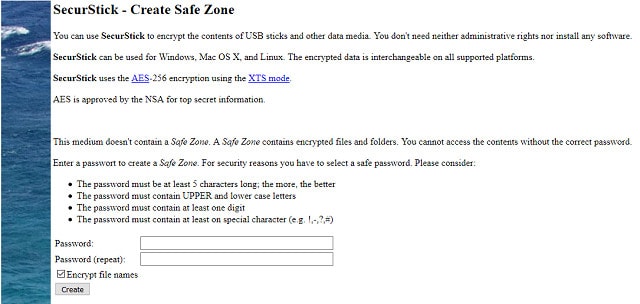
SecurStick cifrará los datos almacenados en su dispositivo de memoria USB y seguirá haciendo que esos archivos estén disponibles para las computadoras que ejecutan Ventanas, Mac OS, y Linux. Este soporte multiplataforma hace que SecurStick sea casi único en el mundo del cifrado de dispositivos de memoria USB. El software de cifrado también se puede ejecutar en Windows, Mac OS y Linux.
El programa de cifrado para SecurStick utiliza una interfaz basada en navegador. El programa crea un “Zona segura“En su tarjeta de memoria. Este es el bóveda encriptada y no necesita ocupar todo el espacio de almacenamiento del palo. Una vez que haya configurado la Zona segura en la tarjeta de memoria, simplemente copie los archivos en ella a través del navegador de directorio de su sistema operativo estándar. Safe Zone se expandirá en la memoria USB a medida que se agreguen archivos. El cifrado se realiza con el Cifrado AES utilizando una clave de 256 bits.
Muchos sistemas de cifrado de memoria USB requieren que tengas derechos de administrador para cifrar y descifrar archivos. Eso no es necesario con SecurStick. Esta es una gran ventaja si, por ejemplo, desea llevar archivos a un cliente o departamento gubernamental donde no puede exigir que le otorguen privilegios en sus computadoras. Una vez que se haya creado la Zona segura en la tarjeta de memoria, no necesita tener SecurStick instalado en la computadora conectada para ver y copiar archivos de la tarjeta de memoria.
El programa SecureStick fue creado por un desarrollador alemán y toda la documentación de soporte en el sitio está escrita en alemán. Sin embargo, puede leer la documentación en inglés utilizando el traductor de Google en el sitio. La interfaz de la aplicación está disponible en Inglés, alemán, holandés, y italiano.
La presentación de esta utilidad no es muy sofisticada. sin embargo, el cifrado que ofrece es lo mejor que puede obtener. El hecho de que aún tenga la flexibilidad de conectar su tarjeta de memoria a Windows, Mac OS y Linux significa que la usabilidad de SecurStick supera a todos los demás sistemas de cifrado en esta lista. Para todo lo que, SecureStick es de uso gratuito.
3. Cryptsetup
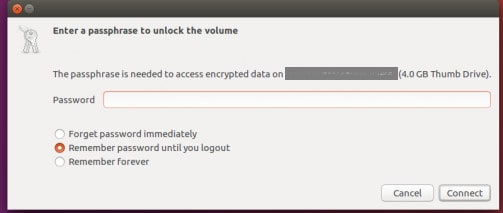
Si solo desea hacer una copia de seguridad de sus datos en Linux o sabe que solo transferirá sus archivos a otras computadoras Linux, entonces el muy bien lo atenderá función Cryptsetup gratuita, que está disponible para usted desde el repositorio estándar de Linux. Cryptsetup funciona en conjunto con el Utilidad de disco GNOME. Puede acceder a ambas herramientas en las interfaces GUI de Linux. Una gran ventaja de esta utilidad es que está disponible para gratis. Por defecto, Crypsetup usa Encriptación AES con una clave de 256 bits.
Después de instalar gnome-disk-utility y cryptsetup en la línea de comando con sudo apt-get, puede volver a la interfaz GUI de Linux. Cryptsetup también se puede ejecutar desde la línea de comando.
La utilidad de disco Gnome aparece en su escritorio como Discos. Inicie la aplicación para obtener acceso a la utilidad de cifrado. Conecte su dispositivo de memoria y búsquelo en la lista de discos disponibles. Cree una carpeta temporal y copie todos los archivos que tiene en el dispositivo. A continuación, elige formatear la unidad externa, especificando la opción de cifrado. Recuerde, esta acción significará que solo podrá acceder a los archivos en computadoras Linux que también tienen instalado cryptsetup. Si no desea cifrar toda la tarjeta de memoria, particione primero. Esta acción también se puede realizar en la utilidad Discos.
Usted especifica una contraseña cuando el Formato Se inicia el procedimiento. El proceso de formateo le ofrece la opción de no sobrescribir los datos existentes. Sin embargo, esto no funciona y perderá todos sus archivos en la tarjeta de memoria durante el proceso de formateo. Es por eso que debe copiarlos en una carpeta temporal antes de comenzar el proceso de cifrado. Una vez que finalice el formateo, vuelva a copiar sus archivos.
Una unidad que ha sido protegida por cifrado se marca en la pantalla Discos mediante un icono de candado. De ahora en adelante, cuando haga clic en esa unidad para acceder a ella, aparecerá una ventana emergente que le pedirá la contraseña. Las opciones en la ventana emergente especifican si la computadora debe almacenar la contraseña para acceso futuro, si debe olvidar la contraseña de inmediato o si debe olvidar la contraseña una vez que se extrae la memoria USB de la computadora.
4 4. EncryptStick
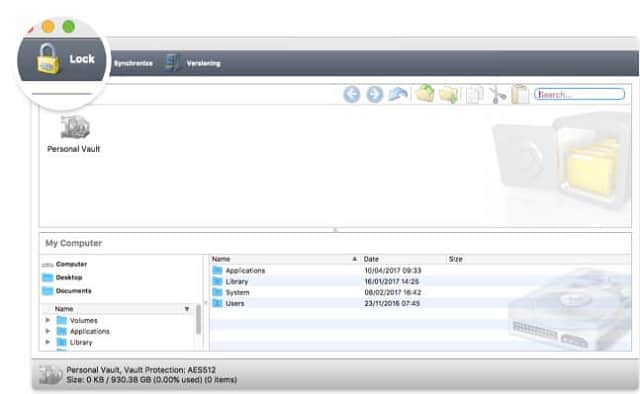
EncryptStick, de la casa de software holandesa ENC Security, se ejecuta en Ventanas, Ubuntu Linux, y Mac OS sistemas operativos. Siempre que los nombres de archivo que use en su tarjeta de memoria sean compatibles con ambos sistemas operativos, puede copiar archivos entre PC con Windows y Mac.
Una vez que configura el cifrado en la memoria USB, no necesita instalar el programa en otras computadoras para acceder a los archivos. Esto se debe a que el proceso de creación de bóveda también instala un sistema de administración de archivos seguro y portátil en la tarjeta de memoria. Si desea mantener la compatibilidad con Windows y Mac OS, debe instalar dos versiones del programa portátil en su dispositivo de memoria.
La versión de escritorio del programa EncryptStick tiene más características que la versión de memoria USB. La compañía recomienda que usted instale el programa tanto en una computadora como en una memoria USB – este último es obligatorio.
El programa no es gratis. Una licencia cuesta $ 14.95 y eso le da derecho a instalar el software en tres dispositivos. Esa asignación incluye la instalación en una computadora. Entonces, en realidad, podrá cifrar dos memorias USB con una licencia.
Puedes probar EncryptStick con un prueba gratuita de dos semanas. La versión de prueba se puede instalar en tantos dispositivos como desee. Sin embargo, si desea proteger más de tres dispositivos después de que finalice el período de prueba, deberá comprar varias licencias.
El algoritmo de cifrado utiliza el Cifrado AES con una clave de 256 bits. La interfaz ofrece la opción de aumentar la longitud de la clave a 512 bits o 1024 bits, lo cual es increíble. Sin embargo, la documentación para la memoria segura establece que el cifrado subyacente para estas claves más largas sigue siendo el cifrado AES de clave de 256 bits. La seguridad de ENC utiliza doble encriptación para hacer cumplir la privacidad en EncryptStick.
los portabilidad entre Windows y Mac OS es muy útil. La implementación de Linux del programa parece un poco inestable y la compañía hace más declaraciones sobre la compatibilidad de Windows y Mac OS que sobre la implementación de Linux del sistema. Sin embargo, la capacidad de transferir archivos entre Mac y Windows es en sí misma una gran ventaja.
5 5. BitLocker
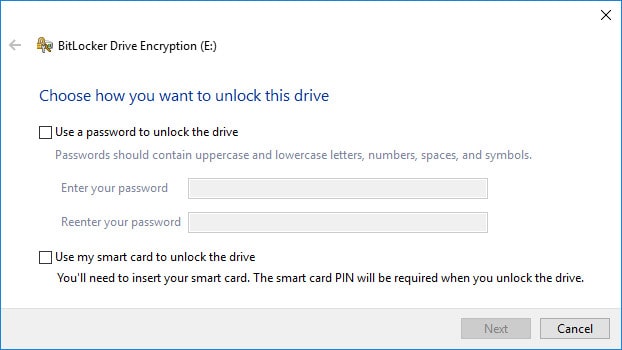
BitLocker es un Ventanas utilidad que es libre de usar. La utilidad se incluye con muchas versiones de Windows y se puede descargar para otras. La instalación no es nativa de Windows 10 Pro, pero hay una implementación de Windows 10 disponible en el sitio web de Microsoft.
Si usted tiene Windows Vista o Windows 7 Ultimate o Enterprise edition, entonces ya tienes BitLocker en tu computadora. también, las versiones Pro y Enterprise de Windows 8 y Windows 8.1 incluye automáticamente BitLocker. La documentación de BitLocker explica que existen procedimientos de cifrado más sólidos para Windows 10 versión del programa Sin embargo, como se indicó anteriormente, no pude instalar el programa en Windows 10.
Si tiene BitLocker en su computadora, es muy fácil encriptar su dispositivo de memoria USB. Todo lo que necesita hacer es insertar la tarjeta de memoria, vaya a Mi computadora o esta PC en el Explorador de archivos, haga clic derecho en la unidad y luego seleccione Enciende BitLocker desde el menú contextual. Después de eso, solo necesita seguir las pantallas de instalación. Tiene la opción de usar una tarjeta inteligente para la autenticación, pero la mayoría de las personas probablemente empleará el otro método de seguridad de usar una contraseña.
BitLocker incluye un sistema para acceder a su unidad cifrada incluso si olvida su contraseña. Aunque muchas personas tienen la costumbre de olvidar las contraseñas, este método de acceso alternativo es una debilidad de seguridad. Esta puerta trasera se llama Recuperación de claves. El problema es: ¿y si pierdes eso también? Puede guardar la clave de recuperación en un archivo y / o imprimirla. Si viaja y lleva consigo la copia impresa de la clave de recuperación, corre el riesgo de que tanto la copia impresa como el dispositivo de memoria USB se roben juntos, negando todo el trabajo para asegurar el dispositivo de memoria. En versiones posteriores de Windows, puede optar por guardar la clave de recuperación en su cuenta de Microsoft en línea. Sin embargo, si alguien le saca esa contraseña mediante phishing, pierde la seguridad del cifrado en su dispositivo de memoria.
Después de cifrar su dispositivo, se le pedirá una contraseña cada vez que lo conecte a una PC con Windows. Puede desactivar instantáneamente la seguridad en el disco a través del Administrar BitLocker pantalla, a la que se accede mediante el menú contextual.
6 6. LaCie Privado-Público
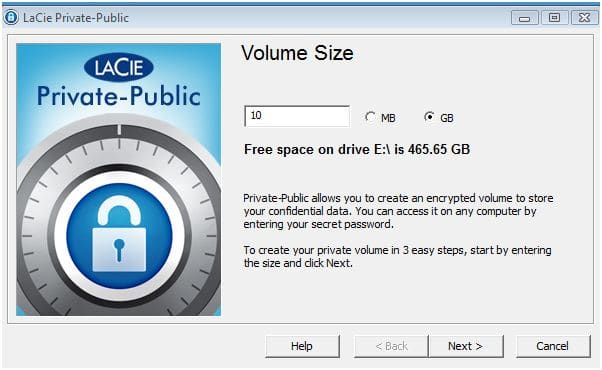
LaCie es en realidad un productor de hardware y el herramienta de encriptación USB gratuita, llamado Público-Privado, está diseñado para su uso en los propios productos de la empresa. Sin embargo, no hay nada en el programa que limite su funcionamiento a un solo fabricante, por lo que el programa se puede usar en cualquier dispositivo de memoria USB. El programa está disponible para que cualquiera lo descargue del sitio web de LaCie. Hay dos versiones de LaCie Private-Public: una para Ventanas y uno para Mac OS.
Debe almacenar el archivo ejecutable que crea la unidad segura en la tarjeta de memoria. Este es un requisito peculiar del programa y no funcionará si se ejecuta desde cualquier otra unidad. Además, no debe almacenar el programa en una carpeta porque debe ejecutarse desde el directorio raíz.
El segmento seguro que el programa crea en su memoria USB siempre tiene la etiqueta “LA-PRIVADO.”Aparecerá como un disco separado en su buscador de archivos. Una vez que finaliza el proceso de cifrado, la tarjeta de memoria aparecerá dos veces en la lista de unidades.
Su tarjeta de memoria tiene un administrador de archivos en su sistema operativo. Si tiene esto configurado en exFAT o FAT 2, su partición encriptada solo puede tener un tamaño máximo de 4GB. Si puede formatear la tarjeta de memoria para usar NTFS, El tamaño máximo de la unidad segura sube a la capacidad total del dispositivo. En Mac, debe seleccionar HFS+ como el sistema de archivos. Si ya tiene archivos almacenados en su memoria USB, solo puede crear un volumen seguro en el espacio disponible restante – el programa de cifrado no sobrescribirá el espacio ocupado.
Puede llevar mucho tiempo crear la bóveda segura. Por ejemplo, Se tarda unos 50 minutos en crear una bóveda de 50 GB y ocho horas para crear un volumen seguro de 500 GB. Por lo tanto, tenga cuidado de asegurarse de que su computadora permanezca activa durante el proceso de formateo. El cifrado se realiza con un Cifrado AES de 256 bits.
Configura su propia contraseña cuando se crea el volumen LA-PRIVATE. Esto se puede cambiar en una fecha posterior pero no hay alternativa alternativa si olvida su contraseña. Cada vez que conecte la memoria USB a una computadora, verá que la unidad USB normal aparece en el Explorador de archivos en Windows o el Finder en Macs. Sin embargo, la partición LA-PRIVATE no será visible. Tienes que abrir tu memoria USB y ejecutar el Public-Private.exe programa. Esto le pedirá su contraseña y luego el volumen LA-PRIVATE aparecerá en su lista de unidades, utilizando la siguiente letra de unidad disponible.
Este es un programa útil para transferir archivos de Mac a Mac o de Windows a Windows. Sin embargo, no puede ayudarlo a realizar transferencias de archivos multiplataforma. El programa se puede instalar en tantos dispositivos USB como desee.
7 7. DiskCryptor
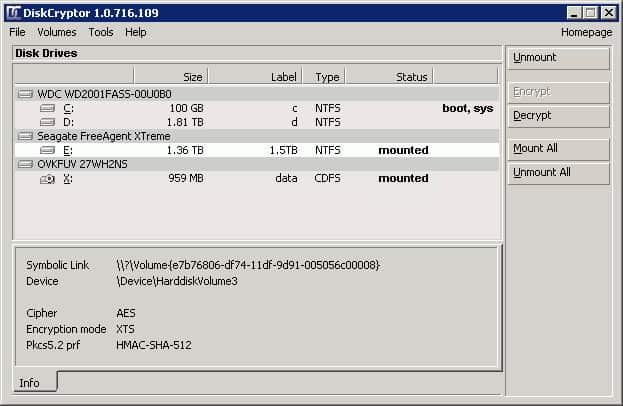
DiskCryptor es una utilidad de código abierto que es libre de usar. El programa solo está disponible para Ventanas sistema operativo. DiskCryptor ofrece un cifrado sólido, pero no tiene la portabilidad que ofrecen otros sistemas de cifrado en esta lista. Solo puede acceder a su memoria USB cifrada a través de la interfaz DiskCryptor. Eso significa que solo puede transferir archivos a otras computadoras con Windows y tiene que instalar el programa DiskCryptor en una computadora para sacar los archivos de la tarjeta de memoria.
Algunos sistemas de cifrado de memoria USB crean un archivo expandible para contener datos cifrados. Otros particione el dispositivo de memoria y cifre toda la partición. DiskCryptor encaja en esa segunda categoría.
Una vez que instale esta utilidad, debe conectar su tarjeta de memoria y luego ejecutar el programa DiskCryptor. En la interfaz de utilidades, debe seleccionar la tarjeta de memoria en la lista de unidades disponibles. Una vez que haga clic en el Encriptar botón con el registro de esa unidad activa, se le pedirá que seleccione un método de cifrado y configure una contraseña.
DiskCryptor ofrece tres métodos de encriptación. Estos son AES, Dos peces, y Serpiente – con un Clave de 256 bits en todos los casos. También puede optar por imponer una combinación de dos cifrados, lo que le brinda un cifrado de doble fuerza.
Dado que DiskCryptor es gratuito, representa una gran herramienta pequeña que es fácil de usar y es muy eficiente con la CPU. Sin embargo, la falta de una versión portátil dificulta el uso de este programa para transferir archivos de una computadora a otra, y el hecho de que el sistema solo funcione en Windows limita la cantidad de computadoras en las que puede conectar su memoria USB. Este sistema de encriptación es Una buena opción si desea hacer una copia de seguridad de sus archivos en una memoria USB y mantenerlos seguros.
8. USB Flash Security
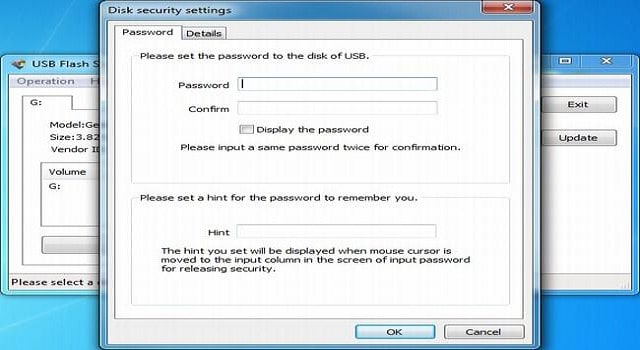
USB Flash Security es un producto del desarrollador japonés Kashu System Design Inc. Este software está disponible en versiones pagas y gratuitas. Puede usar el programa de forma gratuita para uso personal, pero las empresas tienen que pagar. La última versión del software solo está disponible por una tarifa. La versión gratuita también tiene un límite de datos, por lo que solo puede proteger hasta 4 GB de datos en una tarjeta de memoria Si desea obtener la versión paga, puede probarla en un Prueba gratuita de 15 días.
Una vez que esté listo para comprar, la utilidad tiene cuatro puntos de precio, cada uno con un límite de almacenamiento de datos más alto y que permite su uso en múltiples tarjetas de memoria. La opción más barata cuesta $ 9.99 y te permite almacenar hasta 4 GB en una tarjeta de memoria – que es lo mismo que la versión gratuita. La versión más cara, a $ 49.99, es una licencia personal que tiene un límite de datos de 2000 GB y una asignación de dispositivo de tres memorias USB.
El programa cifra toda la memoria USB, excepto un pequeño espacio que almacena el programa de desbloqueo. Una vez que este programa esté activo en su dispositivo de memoria, todo lo que verá en el dispositivo a través del Explorador de archivos es el archivo ejecutable del programa; todos los demás archivos del dispositivo se ocultan. Luego ejecuta el programa para que aparezca la interfaz. Esto le solicita una contraseña para desbloquear la tarjeta de memoria. La presencia de la utilidad de desbloqueo en la tarjeta de memoria significa que no tiene que instalar el programa en cada computadora a la que desea conectar su memoria USB. Sin embargo, solo puede conectar la tarjeta de memoria a Ventanas ordenadores.
Cuando configura una tarjeta de memoria con cifrado, el programa USB Flash Security borrará todos los datos del dispositivo. Si ya tiene archivos allí, primero debe hacer una copia de seguridad de ellos. Configura su propia contraseña antes de que comience el proceso de cifrado. Una buena característica de este programa es que no requiere una puerta trasera de clave de recuperación en caso de que olvides tu contraseña. En su lugar, configura una pista de contraseña. Cuando el programa está operativo, la sugerencia aparecerá en una burbuja de superposición cuando mueva el puntero sobre el campo de contraseña en la ventana emergente de desbloqueo. USB Flash Security se cifra con AES usando una clave de 256 bits.
9 9. Rohos Disk Encryption
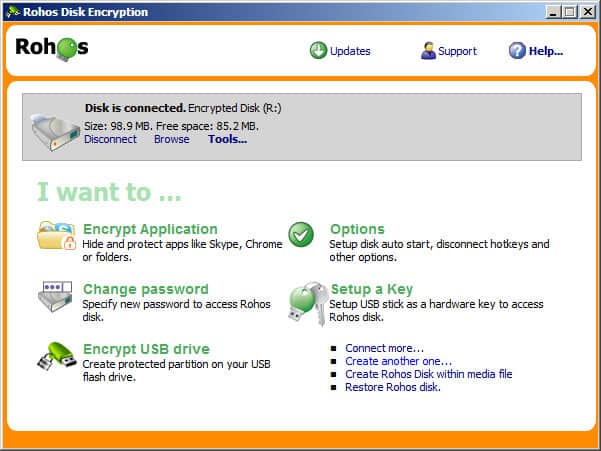
Rohos Disk Encryption es otro sistema de seguridad escrito para Ventanas. No hay una versión gratuita de esta aplicación, pero puede obtener un Prueba gratuita de 30 días en un paquete para asegurarse de que la utilidad cumpla con sus expectativas antes de comprometerse. El sistema de cifrado está disponible en dos ediciones. El programa estándar cuesta $ 35.00 y una edición PRO cuesta $ 69.00.
El programa creará una partición oculta en su tarjeta de memoria. El proceso de creación de la partición se copia una versión portátil del programa de gestión de seguridad para que no necesite instalar el sistema en las otras computadoras en las que desea usar la memoria USB. Necesita privilegios de administrador en la computadora en la que instala el software de seguridad. Sin embargo, no necesita derechos especiales en una computadora para agregar archivos a una unidad cifrada o copiarlos de la tarjeta de memoria.
los el disco encriptado es visible en el Explorador de archivos. Sin embargo, está disfrazado como un archivo multimedia. Esto supera el problema de plausibilidad en el que una partición oculta podría identificarse fácilmente al comparar el espacio disponible y usado que muestra la interfaz de Propiedades de la unidad.
El software de cifrado ha agregado funciones de seguridad para proteger sus archivos una vez que se han movido al espacio cifrado. El archivo original está triturado por lo que no puede ser restaurado por fisgones. El cifrado utilizado en la utilidad Rohos Disk Encryption se basa en la metodología AES con una clave de 256 bits..
La presencia del programa portátil facilita el uso de la memoria USB en diferentes computadoras una vez que se ha configurado la partición segura. Sin embargo, crear una unidad protegida limitará la conectividad de su memoria USB a las computadoras con Windows.
10. LibreCrypt
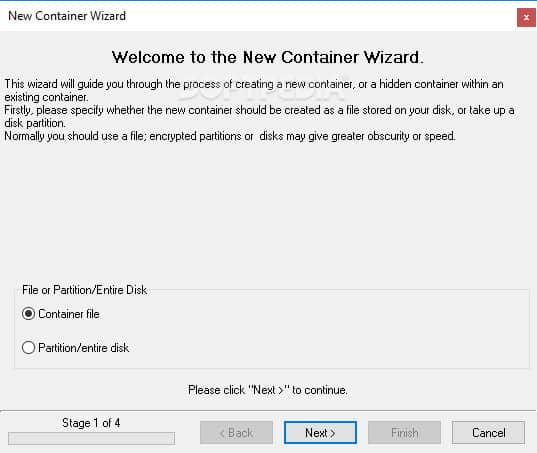
LibreCrypt solía llamarse DoxBox. Esta utilidad imita el sistema de seguridad LUK, que está disponible para Linux. El programa de cifrado solo puede ejecutarse en Ventanas, pero los archivos encriptados pueden transferirse a sistemas Linux. Este programa gratuito está disponible en dos formatos. Uno de ellos fue escrito para ejecutarse en una computadora y crear la bóveda en su tarjeta de memoria. La otra versión es un programa portátil que hace que los archivos cifrados sean accesibles desde cualquier computadora sin tener que instalar el ejecutable de LibreCrypt..
Aunque los creadores de esta herramienta cambiaron su nombre a LibreCrypt, “DoxBox” todavía existe en la terminología del sistema. Una vez que cree una bóveda encriptada para sus archivos, ese espacio seguro se llama DoxBox. DoxBox se puede crear como una partición en la memoria USB, como un archivo, o puede asignar toda la tarjeta de memoria lo. DoxBox establece un contenedor seguro en el que luego copia los archivos. Puede elegir entre varios métodos de cifrado con esta herramienta: AES, Dos peces, y Serpiente.
La versión portátil del sistema no es solo un controlador de acceso; Tiene la funcionalidad completa de LibreCrypt. El programa también puede crear un DoxBox en el disco duro de una computadora, por lo que no se limita a proteger los archivos en una memoria USB. LibreCrypt está disponible de forma gratuita. No hay límites de procesamiento de datos y puede encriptar tantas memorias USB como desee.
Asegure su memoria USB
Las memorias USB se han vuelto esenciales para realizar copias de seguridad de archivos importantes y mover datos de un lugar a otro. Aunque el almacenamiento en la nube ahora es muy popular, la capacidad de poseer físicamente sus medios de almacenamiento brinda una mayor sensación de control que el servidor en la nube remoto e invisible.
Perder su memoria USB no debería ser una pesadilla de seguridad. Mantenga sus datos seguros instalando uno de los sistemas de cifrado de memoria USB en esta lista. En la mayoría de los casos, los programas que recomendamos aquí son de uso gratuito. Esas herramientas en la lista que tiene que pagar ofrecen períodos de prueba gratuitos, por lo que no tiene ningún riesgo financiero al instalar y probar una de estas utilidades.
Lectura relacionada:
¿Es seguro el almacenamiento en la nube y la copia de seguridad en línea??
La diferencia entre el respaldo en la nube, el almacenamiento en la nube y la sincronización
Las mejores aplicaciones para encriptar tus archivos antes de subirlos a la nube
chivos y proteger su privacidad. Hay varios software de cifrado de memoria USB disponibles en el mercado, algunos de ellos son gratuitos y otros son de pago. Algunos de los software de cifrado de memoria USB más populares son VeraCrypt, SecurStick, Cryptsetup, EncryptStick, BitLocker, LaCie Privado-Público, DiskCryptor, USB Flash Security, Rohos Disk Encryption y LibreCrypt. Cada uno de estos software tiene sus propias características y niveles de seguridad, por lo que es importante investigar y elegir el que mejor se adapte a sus necesidades. En general, es importante proteger sus datos privados y sensibles al cifrar su memoria USB, pero también es importante tener en cuenta las limitaciones y restricciones que pueden surgir al usar herramientas de cifrado.